Mapgis作图小技巧
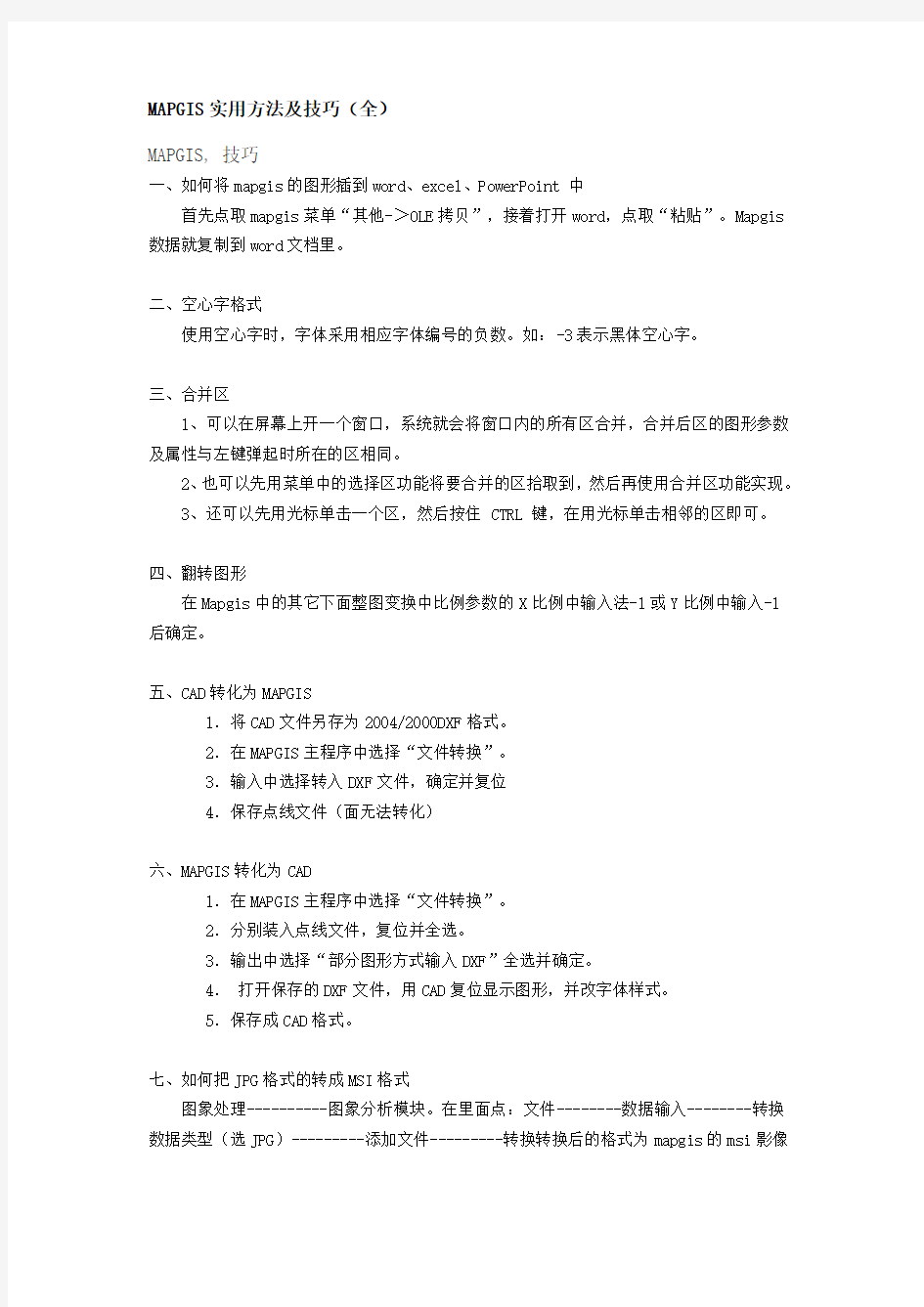
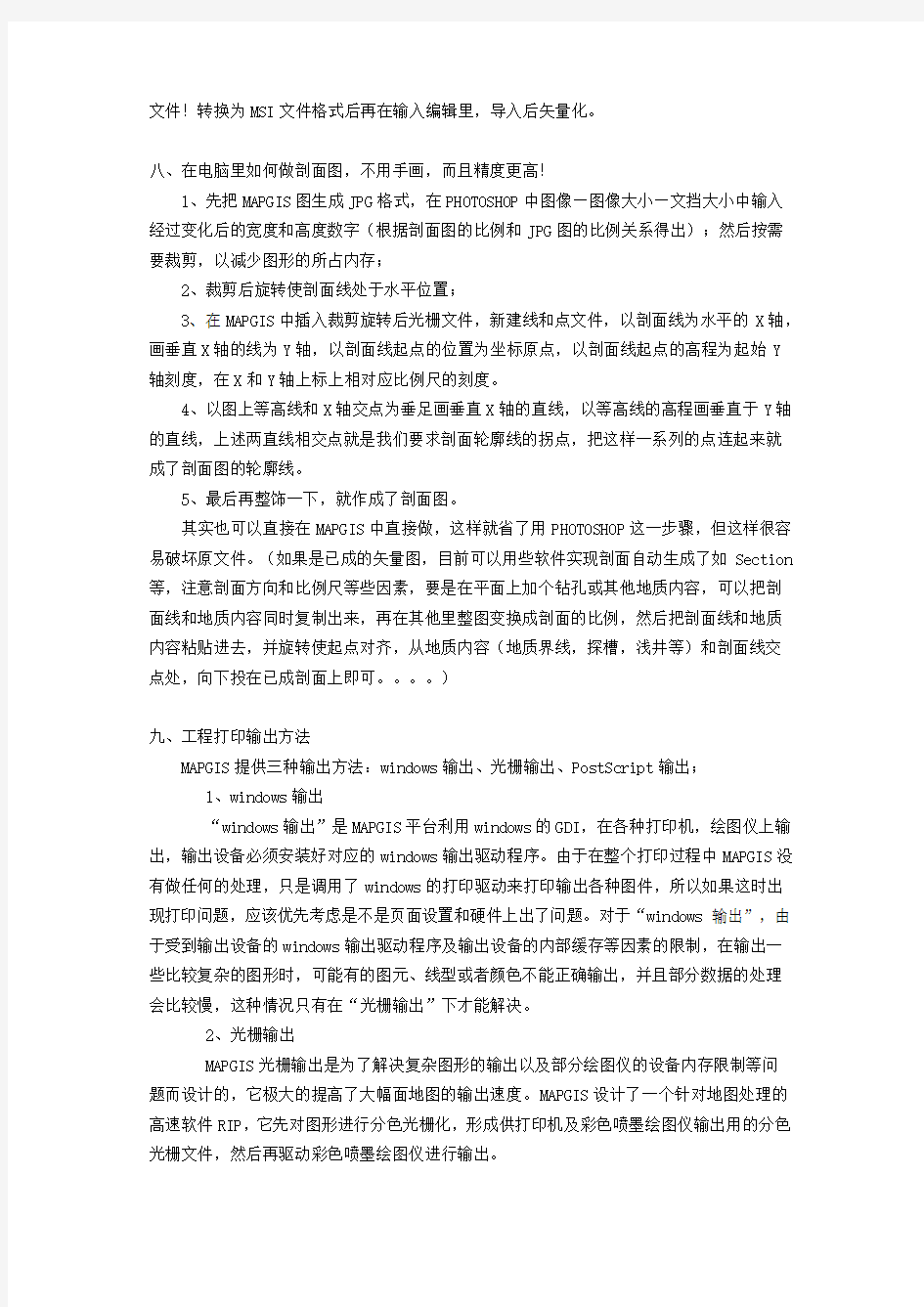
MAPGIS实用方法及技巧(全)
MAPGIS, 技巧
一、如何将mapgis的图形插到word、excel、PowerPoint 中
首先点取mapgis菜单“其他->OLE拷贝”,接着打开word,点取“粘贴”。Mapgis 数据就复制到word文档里。
二、空心字格式
使用空心字时,字体采用相应字体编号的负数。如:-3表示黑体空心字。
三、合并区
1、可以在屏幕上开一个窗口,系统就会将窗口内的所有区合并,合并后区的图形参数及属性与左键弹起时所在的区相同。
2、也可以先用菜单中的选择区功能将要合并的区拾取到,然后再使用合并区功能实现。
3、还可以先用光标单击一个区,然后按住 CTRL 键,在用光标单击相邻的区即可。
四、翻转图形
在Mapgis中的其它下面整图变换中比例参数的X比例中输入法-1或Y比例中输入-1
后确定。
五、CAD转化为MAPGIS
1.将CAD文件另存为2004/2000DXF格式。
2.在MAPGIS主程序中选择“文件转换”。
3.输入中选择转入DXF文件,确定并复位
4.保存点线文件(面无法转化)
六、MAPGIS转化为CAD
1.在MAPGIS主程序中选择“文件转换”。
2.分别装入点线文件,复位并全选。
3.输出中选择“部分图形方式输入DXF”全选并确定。
4.打开保存的DXF文件,用CAD复位显示图形,并改字体样式。
5.保存成CAD格式。
七、如何把JPG格式的转成MSI格式
图象处理----------图象分析模块。在里面点:文件--------数据输入--------转换数据类型(选JPG)---------添加文件---------转换转换后的格式为mapgis的msi影像
文件!转换为MSI文件格式后再在输入编辑里,导入后矢量化。
八、在电脑里如何做剖面图,不用手画,而且精度更高!
1、先把MAPGIS图生成JPG格式,在PHOTOSHOP中图像—图像大小—文挡大小中输入经过变化后的宽度和高度数字(根据剖面图的比例和JPG图的比例关系得出);然后按需要裁剪,以减少图形的所占内存;
2、裁剪后旋转使剖面线处于水平位置;
3、在MAPGIS中插入裁剪旋转后光栅文件,新建线和点文件,以剖面线为水平的X轴,画垂直X轴的线为Y轴,以剖面线起点的位置为坐标原点,以剖面线起点的高程为起始Y
轴刻度,在X和Y轴上标上相对应比例尺的刻度。
4、以图上等高线和X轴交点为垂足画垂直X轴的直线,以等高线的高程画垂直于Y轴的直线,上述两直线相交点就是我们要求剖面轮廓线的拐点,把这样一系列的点连起来就成了剖面图的轮廓线。
5、最后再整饰一下,就作成了剖面图。
其实也可以直接在MAPGIS中直接做,这样就省了用PHOTOSHOP这一步骤,但这样很容易破坏原文件。(如果是已成的矢量图,目前可以用些软件实现剖面自动生成了如Section 等,注意剖面方向和比例尺等些因素,要是在平面上加个钻孔或其他地质内容,可以把剖面线和地质内容同时复制出来,再在其他里整图变换成剖面的比例,然后把剖面线和地质内容粘贴进去,并旋转使起点对齐,从地质内容(地质界线,探槽,浅井等)和剖面线交点处,向下投在已成剖面上即可。。。。)
九、工程打印输出方法
MAPGIS提供三种输出方法:windows输出、光栅输出、PostScript输出;
1、windows输出
“windows输出”是MAPGIS平台利用windows的GDI,在各种打印机,绘图仪上输出,输出设备必须安装好对应的windows输出驱动程序。由于在整个打印过程中MAPGIS没有做任何的处理,只是调用了windows的打印驱动来打印输出各种图件,所以如果这时出现打印问题,应该优先考虑是不是页面设置和硬件上出了问题。对于“windows输出”,由于受到输出设备的windows输出驱动程序及输出设备的内部缓存等因素的限制,在输出一些比较复杂的图形时,可能有的图元、线型或者颜色不能正确输出,并且部分数据的处理会比较慢,这种情况只有在“光栅输出”下才能解决。
2、光栅输出
MAPGIS光栅输出是为了解决复杂图形的输出以及部分绘图仪的设备内存限制等问
题而设计的,它极大的提高了大幅面地图的输出速度。MAPGIS设计了一个针对地图处理的高速软件RIP,它先对图形进行分色光栅化,形成供打印机及彩色喷墨绘图仪输出用的分色光栅文件,然后再驱动彩色喷墨绘图仪进行输出。
3、PostScript输出
PostScript输出,主要应用于地图的出版印刷中,所以普通客户用的很少。
问题:打印镜像,即打印一幅完整的图后,又连续出两张或三张纸,或是空纸,或只打印了图形的某个边等多种情况?
解答:该问题的实质是页面设置的大小和后面的纸张设置的太小不匹配造成的,也就是说纸张容不下要打印的幅面了,MAPGIS自动出现了分页的情况,比如在页面中设置幅面设置为A 4、后面纸张尺寸设置时纸张类型又设置为A4,这样打印时一定会出现镜像问题。该问题的解决方法就是页面设置按照要求设定,而后面的纸张的设置则不要受此影响,纸张实际大小是多少就设置多少。
另外可能的原因还有“飞点”和“打印机内存不够或内存泄漏”等情况。若出现“飞点”,利用“输入编辑”模块中的“文件压缩存盘”功能去除飞点。若是“内存泄漏”等原因,最好将打印作业清除后,重新启动打印机。
十、mapgis中坐标单位的问题
MAPGIS中的数据是1:1的比例尺(即与实际地物等大),米的坐标单位.而按图幅输出时,实际地物是缩小了一个比例尺的倍数画到图纸上的,为了方便读取图纸坐标,图纸坐标的坐标单位一般是毫米,所以要得到真实坐标,必须乘以比例尺的倍数来得到1:1的比例尺,再除以1000将毫米转换为米。
十一、MAPGIS投影坐标类型中,大致有五种坐标类型
1.用户自定义也称设备坐标(以毫米为单位),
2.地理坐标系(以度或度分秒为单位),
3.大地坐标系(以米为单位),
4.平面直角坐标系(以米为单位),
5.地心大地直角。
说明:MAPGIS中的大地坐标系其实是投影平面直角坐标系高斯克吕格投影类型中的一个情况,比例尺分母为1,单位为米。因为此时的图形坐标和实际测量的大地坐标是一致的,所以成为大地坐标系。
测量学中的大地坐标系并不是上述的含义,它是大地地理坐标系的简称。地球椭球面上任一点的位置,可由该点的纬度(B)和经度(L)确定,即地面点的地理坐标值,由经线和纬线构成两组互相正交的曲线坐标网叫地理坐标网。由经纬度构成的地理坐标系统又叫地理坐标系。地理坐标分为天文地理坐标和大地地理坐标,天文地理坐标是用天文测量方法确定的,大地地理坐标是用大地测量方法确定的。我们在地球椭球面上所用的地理坐标系属于大地地理坐标系,简称大地坐标系。
西安80坐标系与北京54坐标系其实是一种椭球参数的转换,作为这种转换在同一个椭球里的转换都是严密的,而在不同的椭球之间的转换是不严密,因此不存在一套转换参
数可以全国通用的,在每个地方会不一样,因为它们是两个不同的椭球基准。
十二、进行设备坐标转换到地理坐标的方法
第一步:启动投影变换系统。
第二步:打开需要转换的点(线,面)文件。(菜单:文件/打开文件)
第三步:编辑投影参数和TIC点;选择转换文件(菜单:投影转换/MAPGIS文件投影/选转换点(线,面)文件。);编辑TIC点(菜单:投影转换/当前文件TIC点/输入TIC 点。注意:理伦值类型设为地理坐标系,以度或度分秒为单位);编辑当前投影参数(菜单:投影转换/编辑当前投影参数。注:当前投影坐标类型选择为用户自定义,坐标单位:毫米,比例尺母:1);编辑结果投参数(菜单:投影转换/设置转换后的参数。注:当前投影坐标系类型选择为地埋坐标系,坐标单位:度或度分秒)。
第四步:进行投影转换(菜单:投影转换/进行投影投影转换)。
十三、MAPGIS把经纬度坐标转换为大地坐标
投影变换下的“投影转换”菜单下“输入单点投影转换”。
设置“原始投影参数”和“结果投影参数”,并将已知点输进去“投影点”,影转换模块,投影转换菜单下,输入单点投影变换功能。
设置当前投影:地理坐标系,单位可以是度,分,秒或ddmmss格式。根据数据决定。如数据是98.78度,那么你的单位就是度。依次类推。
设置目的投影:投影平面直角坐标系,高斯投影,比例尺分母是1,单位是米,根据你的经度范围输入中央经度。
其他不用设置,点击投影点按钮,在右边就计算出该点的大地坐标。
十四、点位置坐标批量导出在实际工作中, 我们经常需要在某一面图面上同时读出多点的位置坐标至表格中,如在收集的化探实际材料图上,分布有大量的采样点,而这些采样点的坐标对于下步圈定重新某元素的等值线是非常重要,如果一个一个的读出并填制成表,则工作量是十分大。那么有没有快速的方法呢?答案是肯定的,而且不只一种方法可实现。
第一种方法:
(1)进入投影变换模块,对点文件的属性结构进行编辑,增加x字段和y字段,当然这两个字段的的数据类型要选为双精度型或浮点型,设置坐标的小数位数后,在工具菜单中选择点位置转为属性,选择图形坐标的x、y所对应的字段,转换即可。
(2)打开已转为属性的点文件,进行文本转换即可,然后利用WORD进行文本转为表格,将表格复制到EXCEL。
第二种方法:
基本原理是利用MAPGIS67中的”文件转换”模块实现的。具体操作是:
(1)打开MAPGIS67中的”文件转换”,装入点文件(不管是否赋属性),然后在“输
出”选单下,选择“输出MAPGIS明码格式”单击注意:在选择“输出MAPGIS明码文件”之前,最好进行一下“重设省缺ID”),保存为“*.wat”格式文件。
(2)用记事本打开“*.wat”格式文件,选项中从出现坐标的第一行开始至结束的数据,复制粘贴至WORD文档中,用第一种方
法转换到EXCELK表中即可。
第三种方法:
是借助与MAPGIS兼容的MGT6辅助软件实现。它具有操作步骤简单,实有性强。具体操作是:
(1)进入MGT6界面下打开需转换的点文件,在编辑工具选单下,点击“点位赋至属性”;
(2)打开新的EXCEL表,然后进入MGT6,在EXCEL选单下,点击“属性->表格”即可。至此在刚打开的EXCEL表中已有各点的位置坐标了。下面是转换过程的一个简单的操作演示。 [提示]MGT6是一功能较好MAPGIS辅助绘图软件,功能较为实用, 在我们的地质工作中有实际意义主要还有:带捕捉功能多段线编辑、卡断线、线卡断线、插入整个表格、插入选择单元格、导出线拐点坐标、自动闭合线、自动拟合线等。
十五、MAPGIS里如何测量角度值
造两个同样的子图(线状的),一个子图重合一条边,然后查看参数中,两个子图旋转角度的差。也可用其他二次开发软件更加方便的量取了。
十六、MAPGIS中,如何把相片插入到工程文件中?
新建一个点文件,插入点,然后在点类型那里选择,图象。
还可以将照片转化成msi文件,插入工程,但是MSI文件排起版来可能不太方便!!用点文件,插入点,排版方便,但是提醒楼主注意一下点文件的存储路径,尽量不要改变!如果仅在您的系统中使用,可能没什么问题,就怕别人拷图的时候,丢了点文件!!
实在不行,可以在MAPGIS中将图做好,需要贴照片的地方留空,然后输出成TIFF格式,在PHOTOSHOP中将照片贴上不就行了,有个前提就是您的最终用途是出版或印刷或者提交图像格式,不能生成电子地图。
十七、我国采用6度分带和3度分带:
1:2.5万及1:5万的地形图采用6度分带投影,即经差为6度,从零度子午线开始,自西向东每个经差6度为一投影带,全球共分60个带,用1,2,3,4,5……表示.即东经0~6度为第一带,其中央经线的经度为东经3度,东经6~12度为第二带,其中央经线的经度为9度。我省位于东经113度-东经120度之间,跨第19带和20带,其中东经114度以西(包括阜平县的下庄乡以西、平山的温塘、苏家庄以西,井陉的矿区以西,邢台县的浆水镇以西,武安的活水乡以西,涉县全境)位于第19带,其中央经线为东经111度;
114度以东到山海关均在第20带,其中央经线为117度。
1:1万的地形图采用3度分带,从东经1.5度的经线开始,每隔3度为一带,用1,2,3,4……表示,全球共划分120个投影带,即东经1.5~4.5度为第1带,其中央经线的经度为东经3度,东经4.5~7.5度为第2带,其中央经线的经度为东经6度.我省位于东经113度-东经120度之间,跨第38、39、40共计3个带,其中东经115.5度以西为第38带,其中央经线为东经114度;东经115.5~118.5度为39带,其中央经线为东经117度;东经118.5度以东到山海关为40带,其中央经线为东经120度。
地形图上公里网横坐标前2位就是带号,例如:我省1:5万地形图上的横坐标为20345486,其中20即为带号,345486为横坐标值。
当地中央经线经度的计算
六度带中央经线经度的计算:当地中央经线经度=6°×当地带号-3°,例如:地形图上的横坐标为20345,其所处的六度带的中央经线经度为:6°×20-3°=117°(适用于1:2.5万和1:5万地形图)。
三度带中央经线经度的计算:中央经线经度=3°×当地带号(适用于1:1万地形图)。
十八、mapgis67里解析造线功能简介
1、极坐标定点
极坐标定点的功能是通过输入角度和距离来定点,输入的角度是指垂线和逆时针方向之间的夹角。距离是指输入线的长度。
2 、键盘输入点
1)坐标值输入
在对话框中直接输入 XY 的坐标值,点击“加点”即可。如有输入错误可进行“退点”操作,同时系统在对话框里显示当前的 XY 坐标值。
2)距离交汇输入
当前点的坐标值加上您在对话框里输入的 XY 的坐标值就是您得到点的坐标值。
3 、输入定长线
直接在弹出的对话框里输入线段的长度即可。
4 、角度距离定点
1)选择线段
在对话框里输入角度和距离值,鼠标选择需加点的线段,系统捕捉线段上最近的点,根据输入的角度和距离值定点。
2)顺序定点
在对话框里输入角度和距离值,点击生成点,系统沿输入线的方向上加点,输入的角度是指与线逆时针方向的夹角。
5 、求垂点
点击“选择线段”,用鼠标选择需求垂点的线段,然后选择两种求垂点的方式,最后
选择“生成点”,系统将在您选择的线段上生成垂点。
十九、mapgis结合excel作资源量估算图
传统的资源储量估算图的作法效率低而且容易出错,借助mapgis及excel来完成资源量估算图,不失为一种新的选择。下面结合自己的经验,论述一下用mapgis结合excel作资源量估算图的过程。
1、图框的生成
以前手工绘图的时候,做一幅图一般是先打好网格,再逐网格来绘制,这样能够减少误差。现在有了电脑,一般是先用电脑生成需要的图框,再把图配准到图框中,再来处理。生成图框很重要。Mapgis提供了两大类图框的生成,一是经纬网图框,二是公里网图框。一般在资源储量核实中用得最多的是公里网图框。公里网图框的生成很简单,打开mapgis 投影变换模块,打开键盘生成矩形图框,根据需要填写相应的参数即可生成。需要注意的是,坐标系一般填写国家坐标系,起始带号填写相应的带号,标注一般为公里值,因为一般图都不规则,矩形分幅方法选择任意公里矩形分幅,比例尺分母在图上都能找到,网起始值指的是公里网从哪儿开始,比如左下角坐标为2735232.33,35437248.11,1:5000的图,网起始值x填写为437.5,网起始值y填写为2735.5。对1:5000的图网间隔一般为0.5,而且将左下角平移为原点不要打钩,这样才方便后续工作。
2、拐点投影及坐标转换
在作资源量估算图的过程中,把已知的坐标点投影到图上,并进行坐标变换经常要用到,比如矿权范围坐标,作为资源量估算来讲,矿权范围很重要,把拐点坐标很精确的投影到图上,以便确定面积,并根据需要进行转换,以确定经纬度位置等等。而mapgis软件就提供了这样的方便,打开mapgis,打开投影变换模块,无论用用户文件投影或单点投影变换,可以把点投影到相应比例尺的图上或进行坐标变换。需要注意的是,用户投影参数及结果投影参数一定要搞清楚,否则会出现错误的结果,如果仅仅是为了坐标变换,比如要结果为3度带或6度带的高斯坐标,结果投影参数的比例尺分母一定要设置为1,单位为米。而要经纬度坐标,单位则要定为或度、或分、或秒,虽然用DDDMMSS.SS也可以,但有些误差。在要求不是很严格的时候,也可以用。
当然,如果点很少的情况下,也可以直接在输入编辑模块中用定位点来投影,实际上在资源储量核实中的坐标,一般都是大比例尺的高斯平面直角坐标,在mapgis中的坐标表示公式为:
横坐标x=高斯坐标y(不要带号)/(比例尺分母/1000)
纵坐标y=高斯坐标x/(比例尺分母/1000)
比如:高斯坐标为x=2764650,y=35400500,放到比例尺为1:5000的图上,图上坐标一般为:横坐标x=80100,y=552930。
这样做的前提条件是用mapgis生成的标准图框没有平移到原点。
3、图像配准
有了图框,投了拐点,在拷贝相应的图签,写上相应的图名,一幅的图的框架基本构成了,在这样一个框架的基础上,把各煤层扫描的储量图配准的这样一个统一的图框中,根据需要进行切割,图像处理模块发挥了重要作用。
打开mapgis图像分析或镶嵌配准模块,把扫描的tif图像转换为msi图像,进行配准,在这个过程中需要注意的是,配准所选的点一定要均匀分布,而且点越多越好,校正的时候可以选择用影像精校正,这样出来的图较准确。最后可以用标准图框生成的区来进行切割。以方便打印光栅。
4、矢量化
矢量化和其它的矢量化没有什么区别,需要注意的是,造区的时候,如果为煤矿,且有底板等高线,块段的边界一般以底板等高线和勘探线为界。另外每一块段最好造一个区,并且在区属性结构中增加一个块段号字段,填写相应的块段号作为属性,方便区属性的输出。
5、量算面积及资源量估算
最后一步就是计算资源量,通过mapgis的区属性,很容易读出面积,再调入excel中进行计算,不容易出错。在mapgis中,打开属性管理模块,输出相应的区属性,区属性输出时,一般输出为dbf的格式,方便调入excel中进行资源量计算。
然后打开excel,读入区属性,因为区很多,怎样识别你所要的区呢,块段号字段发挥了重要作用。需要注意的是,区属性中的面积单位一般为平方毫米,要根据比例尺转换为平方米才能满足需要,即乘于常数即可,常数为比例尺分母除以1000后的平方值,然后再填写相应的参数进行计算即可。在计算的过程中,为了跟计算器算的结果一致,需要用到sum及round函数,sum函数用于求和,round函数的功能是返回某个数字按指定位数取整后的数字,语法是:
ROUND(number,num_digits) Number 需要进行四舍五入的数字。Num_digits 指定的位数,按此位数进行四舍五入。
最后再把excel算的结果表“复制”,在cad中“选择性粘贴”,修改完善后再转入mapgis放到资源估算图上。(可用其他二次开发软件实现了如mgt6)
以上过程,越大、块段数越多的项目,越能简化工作,通过mapgis结合excel来作资源量估算图,给地质人员带来了很多方便,随着软件的发展和软件使用者的熟练,必将给地质人员带来越来越多的方便。
二十、其他
1、如何捕捉线的节点
在输入线时,将鼠标移至你需要捕捉的节点附近,先按住键盘上的SHIFT键(注意不要松开),再单击鼠标左键。就可以捕捉到离光标最近的节点。
2、如何捕捉线上的任意位置(也就是即时靠近线)
在输入线时,将鼠标移到你需要靠近的线的附近,按一下键盘上的F12键,弹出一个
对话框,选择靠近线选项,再单击确定就行了,很简单的。
3、相交线剪断功能
相交线剪断功能,顾名思义就是将两条相交线从它们相交处剪断,在弹出菜单中有两种功能:不剪断母线和剪断母线。所谓母线就是参考线。我们没有必要过多的去追究什么是母线,只要记住你所选择的第一根线就是母线,就行了。
4、如何操作相交线剪断功能
先选择功能菜单:线编辑/相交线剪断/剪断母线,然后选择两根需要剪断的线。(如果用不剪断母线功能,注意选择线的先后顺序,第一次选择的线为母线,第二次选择的线就是要剪断的线)。
二十一、工程图例制作
图例版可以方便地提供取图形固定参数和固定属性,也可以方便地进行统改图形的参数,在MAPGIS6.7还提供了一种关联技术,让图列中的不同要素与不同的文件进行关联,这样在输入时,就可以大大提高作图的效率。如何制作图例,上面所说的如何实现呢?(注意:图例版只能在工程状态下才能新建,使用)
第一步:新建工程(注意:图例版只能在工程状态下才能新建,使用,所以要先新建一个工程)。在新建工程完成后,将出现两个窗口,右边的窗口为图形窗口,左边的为工程的文件管理窗口(如果看不见左边的窗口,请用窗口/显示工作台功能,将工程管理窗口显示出来)
第二步:在工程管理窗口中点击鼠标右键,在弹出菜单中选择新建工程图例功能,将会弹出一个“工程图例编辑器”。
第三步:编辑分类(如果你想实现文件与要素之间的关联,这一步就必需编辑,反之,可以不编辑)。分类是一个广义的概念,是一类要素的总称。分类与图例的关系是分类中包含许多的图例。在编辑分类还有两个按钮,即修改属性结构和修改属性内容,其功能主要用于编辑缺省属性结构。
第四步:编辑每个分类中的具体图例以及每个图例的缺省属性。
第五步:在工程文件管理窗口中点击鼠标右键,在弹出的菜单中选择新建文件功能,在此新建两个文件。用来存放个要素的,并分别对这两个文件定义属性结构。
第六步:在工程管理窗口中击鼠标右键,弹出菜单中选择关联图例文件功能。弹出一个对话框,选择一个图例文件。
第七步:进行文件与分类的关联。双击每一个文件后的说明位置,弹出一个对话框,在分类码处输入一个分类码,每个文件都要与某一个分类码进行关联。
第八步:在工程管理窗口中点击鼠标右键,弹出菜单中选择打开图例版功能。下面就可以使用了。
到此,关于图例的定义和使用就结束了。还有一些其它使用比如统改属性,统改参数等。
不知道这里以前有没有发过我都发出来希望对大家能够有所帮助~
MAPGIS67教程(制图详细步骤讲解)
第1章概述与安装 1.1 概述 MAPGIS 是中国地质大学(武汉)开发的、通用的工具型地理信息系统软件。它是在享有盛誉的地图编辑出版系统MAPCAD 基础上发展起来的,可对空间数据进行采集,存储,检索,分析和图形表示的计算机系统。MAPGIS 包括了MAPCAD的全部基本制图功能,可以制作具有出版精度的十分复杂的地形图、地质图,同时它能对图形数据与各种专业数据进行一体化管理和空间分析查询,从而为多源地学信息的综合分析提供了一个理想的平台。 MAPGIS 地理信息系统适用于地质、矿产、地理、测绘、水利、石油、煤炭、铁道、交通、城建、规划及土地管理专业,在该系统的基础上目前已完成了城市综合管网系统、地籍管理系统、土地利用数据库管理系统、供水管网系统、煤气管道系统、城市规划系统、电力配网系统、通信管网及自动配线系统、环保与监测系统、警用电子地图系统、作战指挥系统、GPS 导航监控系统、旅游系统等一系列应用系统的开发。 1.2安装 1)系统要求: 硬件:CPU 486 以上、16M RAM、200M 硬盘、256 色以上显示器; 操作系统:Win9x、Win2000、WinNT 、WinXP或Win7系统; 输入设备:本单位主要使用的是GRAPHTEC—RS200Pro型扫描仪; 输出设备:本单位主要使用的是Canon—IPF700型出图打印机。 2) 硬件的安装: MAPGIS 硬件部分有加密狗,ISA 卡、PCI 卡三种,本单位主要为MAPGIS USB 软件狗,在确保机器BIOS 设置中USB 设备未被禁止的条件下,Windows 98 和Windows2000 自带的标准USB 驱动程序均可支持MAPGIS USB 软件狗工作。 3)软件的安装: MAPGIS 安装程序的安装过程为:找到MAPGIS 系统安装软件,双击SETUP 图标,系统自动安装软件,在WIN2000/NT/XP 下安装时,应先运行WINNT_DRV,提示成功后才可选择SETUP 开始MAPGIS 程序的安装; 对于MAPGIS6.1 及MAPGIS6.5,则无关键字和安装选择,但须根据实际需要选择安装组件。 从上述组件中选择实际运用中需要的选项,根据提示即可完成安装。
MapGIS 10制图流程操作手册
MapGIS 10 制图流程操作手册
第 1 章栅格几何校正 1.1 栅格数据标准图幅校正(DRG 校正)流程 标准图幅校正主要是对国家绘制的标准地形图进行操作。由于早期标准地形图以纸质档 保存,为便于统一管理和分析应用,将其扫描为电子地图后,可利用标准图幅校正操作,将 图幅校正为正确的地理坐标的电子图幅,在标准图幅校正的过程中,不仅可以为标准地形图 赋上正确的地理坐标,也可对扫描时造成的形变误差进行修正。 步骤1:影像数据入库管理 在实际操作中,为便于统一管理数据,需将影像数据导入到数据库中。可利用GDBCatalog—栅格数据集右键—导入影像数据功能实现数据的入库操作。 步骤2:启动栅格几何校正 在栅格编辑菜单选择标准图幅校正功能,视图显示如下: 注意:在进行标准图幅校正前,需对图幅的信息进行读取,如图幅号、网格间距、坐标 系信息。
校正影像显示窗口:控制点全图浏览窗口; 校正文件局部放大显示窗口:控制点确认窗口,放大在校正影像显示窗口中选择的内容; 控制点列表显示窗口:显示图中控制点信息。 步骤3:根据图幅信息生成GCP 控制点 1、选择栅格数据 在标准图幅校正设置窗口的校正图层项浏览选择栅格数据(若当前地图已 添加待校正的栅格数据则可直接点下拉条选择添加),如图:
2、输入图幅信息 点击[下一步],设置图幅信息,如图: 在“图幅信息”对话框中各参数说明如下:i. 图幅号:读图输入图幅号信息。ii. 网格间距:读图输入格网间距。
iii. 坐标系:读图选择选择坐标系信息。 iv. 图框类型:加密框是根据图幅信息生成梯形图框,而四点框是直接生成矩形内框,加密框的精度相对较高。此处是对1:1 万的图幅进行校正,用四点框即可。 v. 最小间隔:添加的控制点的相邻点间距 vi. 采用大地坐标:指生成的标准图幅是否采用大地坐标,若采用大地坐标,则单位为米,否则采用图幅自身的坐标单位。 3、定位内图廓点,建立理论坐标和图像坐标的对应关系。 点击[下一步],在该对话框定位内图廓点,建立理论坐标和图像坐标的对应关系。 利用放大、缩小、移动等基本操作在左侧窗口的图像上确定四个内图廓点的大概位置,使内图廓点位于右侧窗口当前显示范围,然后再利用放大、缩小、移动等基本操作在右侧窗口的图像上确定四个内图廓点精确的位置。以定位左上角的内图廓点为例:点击对话框中的左上角按钮利用放大,缩小,移动等操作找到并点击左上角的内-图廓点的大概位置后,然后再点击图像上左上角的内图廓点即完成该点的设置。
MapGIS工程裁剪方法(图文解说)
MapGIS工程裁剪方法(图文解说) 1.打开被裁减的工程文件或者点、线、面文件,在左侧的工程管理处右键点击空白处,新建一个区文件。 2再建一个线文件,绘制一个线框。 3.R区编辑-线工作区提取弧-选择第2步画的线框。 4.点击输入区-再点击第3步中提取的弧会出现
点确定 5 关闭第一步建立的区,是否保存?点“是”
6.单击菜单的“其他”->“工程裁剪”,弹出裁剪后工程保存的路径的对话框,设置路径。 7.设置工程裁剪对话框,选择需要裁剪的图层文件(可以是添加全部)——选择全部——,裁剪类型“内裁”表示保留裁剪边界内部的部分,“外裁”反之,“拓扑裁剪”,设置好后,点击“参数应用”(有的版本点这个无效,点“生成原始数据”按钮),然后装入裁剪框(就是刚才新建的区文件),点击开始裁剪即可,右侧便出现裁剪后的图形。
制图裁剪和拓扑裁剪两种方式,其主要区别是在于对区文件的剪裁。 使用制图裁剪裁两个相邻的区时,系统会将它们共同的弧段一分为二,使两个区相互独立,拓扑关系发生变化。而拓扑裁剪的方式则使它们共同的弧段保持原来的拓扑关系。 所以应该是选择拓扑裁剪比较好,可以保持原来的拓扑关系,以前没有注意,抱歉。 8.回到刚才裁剪设置的路径,打开裁剪后的文件即可。
注: 1、裁剪区为0的错误,一般都是裁剪区没有先保存再裁剪造成的。 2、裁剪后部分要素缺失,特别是区图层,这时因为矢量化区的时候没有按照GIS 的拓扑关系来矢量化,在矢量化区的时候,在两个区公共交点的地方,画弧段在此处要结束弧段,形成线(弧)头/尾,然后使用“F12”捕捉线(弧)头线(弧)尾来形成封闭的弧段,这样绘制的区域与区域之间符合拓扑关系,两者共边,而不会出现两个区之间放大之后有空隙或者重叠的问题。 如果已经错误的方法绘制了区域,出现2的问题,则可以使用菜单|其他|拓扑重建&子区搜索对该区图层进行处理,然后裁剪,很可能会解决上述问题(我只遇到过一次,成功处理)。
MapGIS数字制图的一般工作流程
MapGIS数字制图的一般工作流程 建议流程:?1准备底图:用Photoshop等软件将bmp等格式图像转为tif格 式图像?2图像配准(误差校正):与地形图中的地理平面坐标配准或与该点的G PS坐标配准 3读图分层:?建议线类文件中,将同类地质要素放在一个文件,如将地层分界线和断层线放在不同文件,或放在同一文件的不同图层中;?将图框及坐标线放在同一个文件的不同图层中,或放在不同文件中。 建议点类文件中,将地层符号(点类中的注释)放在一个文件,将坐标数值、文字说明放在一个文件。 4矢量化追踪各种线,形成线类文件。?①矢量化追踪线(界线分叉处应断开、线头搭接处稍有出头;应充分发挥F12、F9等功能键的作用) ②进行自动剪断线?③清除重叠坐标及自相交?④清除微短线 ⑤自动接点平差?线类初步完成后,进行 自动剪断线→清除重叠坐标及自相交→清除微短线→自动接点平差(应 5以复制的线文件为基础,生预设好合适的搜索半径)→保存线文件后关闭之?? 成区文件:?线转弧段 线转弧段→清除线工作区→拓扑查错(多次查错,切实消除区的拓扑错误)→拓扑重建→逐一修改区参数(填充颜色、花纹等)→保存区文件 ?6编辑线文件: 联接被剪断的断层线等(应当是完整的线目标) →逐一修改线参数(线型、颜色、宽度、图层等)?→保存线文件??7输入并编辑点类文件。 8属性数据地层符号等注释中上下标输入请参见“文字注释上下标输入方法”?? 采集:分别对各个点、线、区文件中的图元进行必要的属性数据采集?9组版及工程输出:在对地图各个部分数字化完成后,将不同的工程文件组织成地图版面,再在工程输出中输出结果图? 文字注释上下标输入方法 MapGIS中输入字符串时,上下标输入方法: 字符串属点类对象,用点类输入方式的注释输入。?上标输入方法:输入字符串中,#+之后的字符串为上标字符串。 例:输入文本框中输入:“ABCD#+12WE”,注释表现为:ABCD12WE 下标输入方法:输入字符串中,#-之后的字符串为下标字符串。 例:输入文本框中输入:“ABCD#-WERT”,注释表现为:ABCDWERT 若要在输入完上、下标后恢复原文本大小,加#=即可:?例: 输入文本框中输 入:“ABCD#-WE#=RT”,注释表现为:ABCD WERT 输入文本框中输入:“ABCD#-WE#+RT#=EFG”,注释表现为:ABCDWE RTEFG?例:输入文本框中输入:“ABCD#+WE#=RT”,注释表现为:ABCDWE RT
mapgis制图步骤及常用功能
Mapgis制图方法步骤及常用功能 电脑制图基本步骤: 在做一幅图之前,先新建一个文件夹(用来保存与该图有关的所有文件),用图名给该文件夹命名,例:×××矿1号剖面,之后将扫描的图放入该文件夹中。 打开MAPGIS主菜单,进行系统设置,把工作目录设置为刚才新建的文件夹(×××矿1号剖面),其余三项在安装MAPGIS软件时设置好。 因为扫描文件为(*.tif)格式,在MAPGIS中使用不变,因此需要转换成MAPGIS可使用的文件格式(*msi),需要进行数据类型转换: MAPGIS主菜单→图象处理→图象分析(镶嵌配准)→ 文件→数据输入→转换数据类型:(*.tif)→添加文件(扫描的文件)→转换 图形处理→输入编辑→确定:新建工程(把做的这张图看作一个工程),在左区点右键→新建区、新建线、新建点→ 矢量化→装入光栅文件→描图 其它常用功能: 做平面图之前,生成标准图框: 自动生成图框: MAPGIS主菜单→实用服务→投影变换→ 系列标准图框→键盘生成矩形图框→ 矩形图框参数输入:坐标系:国家坐标系;带号:20/40;注记:公里值。边框参数:内间距10,外间距1,边框宽1。网线类型:绘制实线坐标线;比例尺:图的比例尺(例:5000);矩形分幅方法:任意公里矩形分幅。 图廓参数:横向起始公里值(去带号):例20556000→556.000,纵向起始公里值:例4820.000,横向结束公里值:,纵向结束公里值:, 图廓内网线参数:网起始值(根据起始公里值定):,网间隔(根据比例尺定):;(例横向起始值为556.020,比例尺为5000,网起始值应为:556.500,网间隔为0.5)图幅名称:××××,图框文件名:×××,线参数设置→点参数设置→确定 因为扫描图纸过程中会产生变形,为校正所产生的误差,需要用标准图框对扫描图转换后的(*.msi)格式的图纸进行图像校正,如下: 图像校对: MAPGIS主菜单→图象处理→图象分析→ 打开影像(*.msi文件)→ 镶嵌融合→打开参照文件→参照线文件→ 镶嵌融合→删除所有控制点→ 镶嵌融合→添加控制点(点原图(左侧)的某点,再点右侧图对应的点,之后连续三次空格,)→ 镶嵌融合→控制点浏览(添加足够数量的控制点)→校正预览→影像校正 为将野外用GPS实测的地质、物化探点(有大地坐标)一次性投影到所图纸上,需要做投影变换 投影变换:
基于MapGIS10的制图流程
MapGIS 10 制图流程操作手册 2013年12 月武汉
第 1 章栅格几何校正 1.1栅格数据标准图幅校正(DRG校正)流程 标准图幅校正主要是对国家绘制的标准地形图进行操作。由于早期标准地形图以纸质档保存,为便于统一管理和分析应用,将其扫描为电子地图后,可利用标准图幅校正操作,将图幅校正为正确的地理坐标的电子图幅,在标准图幅校正的过程中,不仅可以为标准地形图赋上正确的地理坐标,也可对扫描时造成的形变误差进行修正。 步骤1:影像数据入库管理 在实际操作中,为便于统一管理数据,需将影像数据导入到数据库中。可利用GDBCatalog—栅格数据集右键—导入影像数据功能实现数据的入库操作。 步骤2:启动栅格几何校正 在栅格编辑菜单选择标准图幅校正功能,视图显示如下: 注意:在进行标准图幅校正前,需对图幅的信息进行读取,如图幅号、网格间距、坐标系信息。
校正影像显示窗口:控制点全图浏览窗口; 校正文件局部放大显示窗口:控制点确认窗口,放大在校正影像显示窗口中选择的内容; 控制点列表显示窗口:显示图中控制点信息。 步骤3:根据图幅信息生成GCP控制点 1、选择栅格数据 在标准图幅校正设置窗口的校正图层项浏览选择栅格数据(若当前地图已添 加待校正的栅格数据则可直接点下拉条选择添加),如图:
2、输入图幅信息 点击[下一步],设置图幅信息,如图: 在“图幅信息”对话框中各参数说明如下:i.图幅号:读图输入图幅号信息。 ii.网格间距:读图输入格网间距。
iii.坐标系:读图选择选择坐标系信息。 iv.图框类型:加密框是根据图幅信息生成梯形图框,而四点框是直接生成矩形内框,加密框的精度相对较高。此处是对1:1万的图幅进行校正,用四点框即可。 v.最小间隔:添加的控制点的相邻点间距 vi.采用大地坐标:指生成的标准图幅是否采用大地坐标,若采用大地坐标,则单位为米,否则采用图幅自身的坐标单位。 3、定位内图廓点,建立理论坐标和图像坐标的对应关系。 点击[下一步],在该对话框定位内图廓点,建立理论坐标和图像坐标的对应关系。 利用放大、缩小、移动等基本操作在左侧窗口的图像上确定四个内图廓点的大概位置,使内图廓点位于右侧窗口当前显示范围,然后再利用放大、缩小、移动等基本操作在右侧窗口的图像上确定四个内图廓点精确的位置。以定位左上角的内图廓点为例:点击对话框中的左上角按钮利用放大,缩小,移动等操作找到并点击左上角的内-图廓点的大概位置后,然后再点击图像上左上角的内图廓点即完成该点的设置。
(推荐下载)MAPGIS67教程(制图详细步骤讲解)
(完整word版)MAPGIS67教程(制图详细步骤讲解) 编辑整理: 尊敬的读者朋友们: 这里是精品文档编辑中心,本文档内容是由我和我的同事精心编辑整理后发布的,发布之前我们对文中内容进行仔细校对,但是难免会有疏漏的地方,但是任然希望((完整word 版)MAPGIS67教程(制图详细步骤讲解))的内容能够给您的工作和学习带来便利。同时也真诚的希望收到您的建议和反馈,这将是我们进步的源泉,前进的动力。 本文可编辑可修改,如果觉得对您有帮助请收藏以便随时查阅,最后祝您生活愉快业绩进步,以下为(完整word版)MAPGIS67教程(制图详细步骤讲解)的全部内容。
第1章概述与安装 1.1 概述 MAPGIS 是中国地质大学(武汉)开发的、通用的工具型地理信息系统软件。它是在享有盛誉的地图编辑出版系统 MAPCAD 基础上发展起来的,可对空间数据进行采集,存储,检索,分析和图形表示的计算机系统。MAPGIS 包括了 MAPCAD的全部基本制图功能,可以制作具有出版精度的十分复杂的地形图、地质图,同时它能对图形数据与各种专业数据进行一体化管理和空间分析查询,从而为多源地学信息的综合分析提供了一个理想的平台。 MAPGIS 地理信息系统适用于地质、矿产、地理、测绘、水利、石油、煤炭、铁道、交通、城建、规划及土地管理专业,在该系统的基础上目前已完成了城市综合管网系统、地籍管理系统、土地利用数据库管理系统、供水管网系统、煤气管道系统、城市规划系统、电力配网系统、通信管网及自动配线系统、环保与监测系统、警用电子地图系统、作战指挥系统、GPS 导航监控系统、旅游系统等一系列应用系统的开发。 1。2安装 1)系统要求: 硬件:CPU 486 以上、16M RAM、200M 硬盘、256 色以上显示器; 操作系统:Win9x、Win2000、WinNT 、WinXP或Win7系统; 输入设备:本单位主要使用的是GRAPHTEC—RS200Pro型扫描仪; 输出设备:本单位主要使用的是Canon—IPF700型出图打印机。 2)硬件的安装: MAPGIS 硬件部分有加密狗,ISA 卡、PCI 卡三种,本单位主要为 MAPGIS USB 软件狗,在确保机器 BIOS 设置中 USB 设备未被禁止的条件下,Windows 98 和 Windows2000 自带的标准 USB 驱动程序均可支持 MAPGIS USB 软件狗工作。 3)软件的安装: MAPGIS 安装程序的安装过程为:找到 MAPGIS 系统安装软件,双击SETUP 图标,系统自动安装软件,在 WIN2000/NT/XP 下安装时,应先运行 WINNT_DRV,提示成功后才可选择 SETUP 开始 MAPGIS 程序的安装; 对于 MAPGIS6。1 及 MAPGIS6。5,则无关键字和安装选择,但须根据实际需要选择安装组件。 从上述组件中选择实际运用中需要的选项,根据提示即可完成安装。
基于MapGIS 10的符号库制作流程及方法
基于MapGIS10的符号库制作流程及方法 1.1操作流程 1.1.1新建系统库 为专业制图需求,可构建一个空的系统库。 图1.1-1创建一个空的系统库 空系统库构建成功后,其符号库、字体库均为空,颜色库只有默认的9种颜色。 1.1.2建立颜色库和字体库 构建标准符号库前,可先总结整个制图过程中需用到的颜色和字体样式。再在颜色库管理和字体库管理中编辑相应颜色和字体,完成颜色库和字体库的构建。
图1.1-2颜色库样式 图1.1-3字体库样式
1.1.3新建图例版 构建标准符号库时,由于每个符号都有固定的分类编码和类。为了便于统一管理,可先建立图例版,并设置类别信息。 图1.1-4图例版分类编码信息 1.1.4新建符号和图例版 1.1.4.1分析符号 绘制任一个符号时,需先分析符号。包括以下内容 ?符号类型。点符号、线符号或区填充符号。 ?符号的组成部分。符号由哪几个线或区组成。 ?符号的定位点。 ?符号的尺寸。 1、分析符号类型 符号分为点符号、线符号或区填充三种类型。
测量控制点、泉、盐井、水塔等单一地物符号,很明显为点符号;河流、长城、地类界、公路等是比较明显的线符号;盐田、湖泊、沙地地貌则是比较明显的区填充符号。 但在实际应用时,会存在部分符号需要对其类型进行判断。如输水渡槽,在不依比例尺时,其应该为点符号,但依比例尺则应该为线符号。 图1.1-5不依比例尺输水渡槽点 图1.1-6依比例尺输水渡槽线 对于湖泊、池塘等符号,则需要绘制边界线和区填充两个符号 图1.1-7湖泊、池塘效果 2、分析符号组成 每一个符号都是由若干图元组成。绘制图元前,必须确定该符号由几个图元组成。这个步骤对后期确定定位点、计算大小和绘制符号都具有意义。
利用MAPGIS制图软件换算大地坐标和经纬度
利用MAPGIS制图软件换算大地坐标和经纬度 地质工作中常要对进行大地坐标转经纬度和经纬度换大地坐标,以下步骤请大家熟记: 一、大地座标→经纬度(地理坐标) 1、在文本文件中输入大地坐标数据,格式为Y空格X。 如下,原始的大地坐标由一个8位的Y和一个7位的X组成,“新建文本文档.txt -记事本”显示如下: 31560000 4503500 31565000 4503500 31565000 4507500 31568500 4507500 这组坐标数据中的Y的前两位为31,是分带号,一般使用的分带有三分带,六分带,这里的坐标是三分带的,记下Y前的这两位数,在原始数据中去除掉, 现在数据变为:Y—6位,X—7位。“新建文本文档.txt -记事本”显示如下: 560000 4503500 565000 4503500 565000 4507500 568500 4507500 保存这个TXT的文本文件。 2、打开MAPGIS,启动坐标投影变形程序 如果是MAPGIS6.7版,请选择“实用服务→投影变换系统→用户文件投影转换”→点击打开文件,打开刚才的大地坐标的文本文件。 “指定数据起始位置”中出现刚才的的文本文档,显示如下: 560000 4503500 565000 4503500 565000 4507500 568500 4507500 在设置用户文件选项中,一般选:按行读取数据,X→Y顺序,生成点。最后点击确定。3、设置输入数据的格式,点击用户投影参数,并完成设置。 坐标系类型——大地坐标系 投影类型——5:高斯克吕格投影 比例尺分母——1 椭球面高程——0 投影面高程——0 投影带类型——3度带或6度带 投影带序号——31 X,Y的平移均设0 这里我们的大地座标为3度带的第31带,注意填好,坐标单位为米 接着为:设置输出的格式,我们要求输出的是经纬度,点结果转换参数,完成设置。 4、输入投影参数 坐标系类型——地理坐标系 我们输出的经纬度的单位应该是DDDMMMSS。SS注意点写到文件,保存就大功告成了,注意:保存的文件要写上.TXT的后缀 最后,在文本文件中计算出的结果如下: x= 560000 y= 4503500 xp=1234234.357 yp=403950.255
mapgis制图心得
Mapgis制图心得 ○、基本知识 1、Mapgis中图形文件由一个文件夹组成,一般包括工程文件(*.mpj)、点文件(*.wt)、线文件(*.wl)、区文件(*.wp)。工程文件(*.mpj)是把点文件(*.wt)、线文件(*.wl)、区文件(*.wp)三类项目组合起来而成一张图。 2、点文件(*.wt)包括文字注释、园、特定符号(如钻孔、三角点、矿点等)。 3、线文件(*.wl)是指地形线、地质界线、断层线坐标线等。 4、区文件(*.wp)是指地层填充上色。 一、图像制作 1、扫描文件,选取分辨率为300,TIFF或JPEG保存,用JPEG时质量因子选75以上(PS保存时,品质8以上)。 2、转换扫描文件格式为msi。 图像处理/图像分析,数据输入,选数据类型、添加文件、转换。 (转换不成功的原因:ie升级为8.0版)。 二、图框和坐标网的制作 1、实用服务/投影变换,打开投影变换子系统。 A、以下针对比例尺小于等于1:5000的非标准图框 1、投影变换子系统/投影转换/绘制投影经纬网/角度单位,坐标类型为地理坐标系(默认),坐标单位改为DDDMMSS.SS。 2、投影变换子系统/投影转换/绘制投影经纬网/投影参数,坐标类型填入投影平面直角(默认),比例尺分母中填入所作图的比例尺分母(如1/1万的图填入10000)、坐标单位为毫米。填好投影带类型、投影序列或投影中心点经度为中央子午线经度、任意纬度。 3、投影变换子系统/投影转换/绘制投影经纬网/点参数,注释高度和宽度都选1.5。 4、投影变换子系统/投影转换/绘制投影经纬网,填入起始经纬度(格式为1012330或324550),如只绘经纬网则输入经纬度间隔(单位为秒,如1/1万的图为30)。
mapgis出图的步骤
Ctrl+Alt+Delete→启动任务管理器点击 结束进程 打开软件画图(图形处理输入编辑) 导入导出( 库管理属性库管理) 1、N点编辑→修改属性结构清空后点击OK 然后编辑(村小组名称,户主名称,户主编号) →点击OK→N点编辑→注释赋为属性→字段名选为用户编号将所画图框起来然后编辑村小组名称 然后保存点线文件然后关闭打开软件选择库管理点击属性库管理点击文件下的导出→打开→选中WT文件并打开→点击+→添加→选中**Excel→编辑数据源名(N)和说明(D)→点击选择工作簿→数据库名为新建的Excel并将只读中的√取消掉然后点击确定 2、导入(连接的是WT文件,被连接的是WB文件) 属性→链接属性 点击然后查看点属性然后打开N点编辑点属性结构将重复的名称删除删除之后 保存 T其它→线转弧段→改名字**WP→新建项目打开加入**WP(打钩)→T其它→拓扑重建→R区编辑→修改属性Y(编辑区属性结构)→编辑好保存
3、导出WP文件→将面积转换成(亩)即面积除以666.67→导入WP文件得到一个WB文件→属性里面链接WP文件被连接上一步得到的WB文件→链接之后打开图像 4、label合并合并之前先将WT文件关闭T其它→label与区合并合并WT文件之后 将其打开点击然后查看某地块的区属性然后打开R区编辑修改属性Y编辑区属性结
构将重复的名称删除删除之后保存C检查→工作区属性检查点击区工作区查看户主姓名有没有缺少的,如果有缺少的就点击其空白的地方,则所画图上会有一闪一闪的区,查看这些区的属性,根据导出的点文件补充完整。 5、显示面积与户主姓名R区编辑里面自动区标注选择双字段上面选择亩下面选择户主姓名得出一个点文件WT 添加项目将得到的点文件添加更新窗口 6、最后导出wp文件成功 7、最后一步出图新建一个点线文件点击选择矩形画线将所画图圈出来
MapGIS数字制图的一般工作流程
M a p G I S数字制图的一般工作流程建议流程: 1准备底图:用Photoshop等软件将bmp等格式图像转为tif格式图像 2图像配准(误差校正):与地形图中的地理平面坐标配准或与该点的GPS坐标配准 3读图分层: 建议线类文件中,将同类地质要素放在一个文件,如将地层分界线和断层线放在不同文件,或放在同一文件的不同图层中; 将图框及坐标线放在同一个文件的不同图层中,或放在不同文件中。 建议点类文件中,将地层符号(点类中的注释)放在一个文件,将坐标数值、文字说明放在一个文件。 4矢量化追踪各种线,形成线类文件。 ①矢量化追踪线(界线分叉处应断开、线头搭接处稍有出头;应充分发挥F12、F9等功能键的作用) ②进行自动剪断线?? ③清除重叠坐标及自相交?? ④清除微短线?? ⑤自动接点平差 线类初步完成后,进行 自动剪断线?清除重叠坐标及自相交?清除微短线?自动接点平差(应预设好合适的搜索半径)?保存线文件后关闭之 5以复制的线文件为基础,生成区文件: 线转弧段 线转弧段?清除线工作区?拓扑查错(多次查错,切实消除区的拓扑错误)?拓扑重建?逐一修改区参数(填充颜色、花纹等)?保存区文件
6编辑线文件: 联接被剪断的断层线等(应当是完整的线目标) ?逐一修改线参数(线型、颜色、宽度、图层等) ?保存线文件 7输入并编辑点类文件。 地层符号等注释中上下标输入请参见“文字注释上下标输入方法” 8属性数据采集:分别对各个点、线、区文件中的图元进行必要的属性数据采集 9组版及工程输出:在对地图各个部分数字化完成后,将不同的工程文件组织成地图版面,再在工程输出中输出结果图 文字注释上下标输入方法 MapGIS中输入字符串时,上下标输入方法: 字符串属点类对象,用点类输入方式的注释输入。 上标输入方法:??输入字符串中,#+之后的字符串为上标字符串。 例:输入文本框中输入:“ABCD#+12WE”,注释表现为:ABCD12WE 下标输入方法:??输入字符串中,#-之后的字符串为下标字符串。 例:输入文本框中输入:“ABCD#-WERT”,注释表现为:ABCD WERT 若要在输入完上、下标后恢复原文本大小,加#=即可: 例:输入文本框中输入:“ABCD#-WE#=RT”,注释表现为:ABCD WE RT 输入文本框中输入:“ABCD#-WE#+RT#=EFG”,注释表现为:ABCD WE RT EFG 例:输入文本框中输入:“ABCD#+WE#=RT”,注释表现为:ABCD WE RT
MAPGIS制图
实验报告 课程:计算机地图制图专业: 班级: 学生姓名: 学号: 指导教师: 指导教师职称: 完成时间:
实验项目列表
实验报告撰写及批改说明 1.实验报告格式要求统一采用实验报告用纸。实验报告中的计量单位、制图、 制表、公式、缩略词、符号应符合国家的规定。 2.实验报告内容包括: 1)实验项目名称; 2)实验组号; 3)组内其他成员姓名; 4)目的要求; 5)仪器用具:仪器名称及主要规格(如包括量程、分度值、精度等)、用具名 称; 6)实验原理:简单但要抓住要点,即要写出依据原理的公式名称、公式表 达式、公式中各物理量的名称、公式成立的条件等; 7)实验内容:具体内容因课程由各指导老师具体规定。设计性实验由学生 自主提出实验步骤或方案、结论等; 8)数据表格:画出数据表格(写明物理量和单位); 9)数据处理及结果(结论):按实验要求处理数据; 10)讨论:对实验中存在的问题、进一步的想法等进行讨论。 3.学生按实验项目撰写实验报告,所有实验项目完成后,填写实验项目列表, 并装订成册,由实验室保存。 4.指导教师按实验项目批改,填写成绩及教师评阅意见,并在实验项目列表中 填写成绩,课程实验全部完成后,填写课程实验总成绩。
第一部分MapGIS图像校正实验 1.进入“图像处理 -> 图像分析”系统,加载给定的扫描图像。 2.选取“镶嵌融合 -> 控制点信息/控制点浏览”。 3.使用“镶嵌融合”增加控制点,具体包括: (1)“镶嵌融合 -> 删除所有控制点”先删除已有控制点。 (2)计算图像四个内图框点的地理坐标,并增加四个控制点。 (3)在图像四个图框上每隔一个方里网格选取一个控制点,在图像内部均匀选取方里网格交点作为控制点。 (4)“镶嵌融合 -> 保存控制点文件”,将控制点保存到单独的文本文件中,以便下次使用。
MAPGIS综合实训
一、课程性质、目的和要求 《MAPGIS综合实训》是地理信息与地图制图等专业的核心专业课程之一。在教学中以MAPGIS软件为平台,在《地理信息系统》与《地图学》相关基础知识与应用的基础上,以应用生产实际过程中的几个综合实践为素材,注重综合实践技能提高。 《MAPGIS综合实训》以两个大的方向来完成,一个方向是资源勘查专业,另外一个方向是国土资源类专业。 GIS实训课程主要通过四个实训项目的内容来完成的。实训一是采用分组的形式完成 1: 20 万地质图的编绘。实训二以景洪农村地籍数据为基础资料,要求把景洪农村地籍数据(CASS数据)转换为MAPGIS数据,同时导出其属性,然后在MAPGIS的属性库管理和图形库 管理中进行入库管理。整个入库管理工作在MAPGIS平台下进行操作,借助系统提供的地图 库管理、属性管理、报表编辑等子系统完成相应的查询任务。实训三以影像进行分析,勾绘,完成更新调查为内容。实训四以一个地灾评估中的交通图、水系图、构造图及评估图的绘制为内容。通过该实训要求学生掌握用MAPGIS编制地灾评估的相关图件的全过程及基本方法, 了解通过坐标点投影工作区的方法。了解地灾评估报告的结构和大体内容。 通过 50 学时的上机实验课的上机操作,学生应达到以下基本要求: 1. 要求学生熟悉用 MAPGIS编制地图的全过程及基本方法。 2. 了解MAPGIS在制图领域中的应用,巩固地图编绘的基本原理、综合理论和方法。 3. 要求学生掌握属性库结构的编辑方法、属性的编辑方法以及MAPGIS文件的属性连接 及外挂数据库(商用数据库)的编辑方法。 4. 要求掌握使用MAPGIS图形数据库的步骤和方法。 5. 要求学生掌握使用 MAPGI“S 图像分析”子系统实现图像控制点编辑,图像之间的配 准,图像与图形之间的配准,图像镶嵌,图像的几何校正,图像重采样以及DRG数据生产。 6. 通过标准图框对标准分幅地形图的校正,再用校正后的地形图对某地区的影像进行镶嵌,从而在影像上进行勾绘,从而实现数据的调查更新。 7. 通过该实训要求学生掌握用MAPGIS编制地灾评估的相关图件的全过程及基本方法, 了解通过坐标点投影工作区的方法。 8. 了解地灾评估报告的结构和大体内容。 实验一 MAPGIS界面认识 一、实验目的与要求 1.掌握 MAPGIS 6.6 系统参数设置。 2.掌握输入编辑系统的各窗口操作。 3.了解文件的编辑、处理方法。 4.了解输入编辑系统的菜单项和工具栏。 二、实验原理 利用MAPGIS软件的功能完成本次实验。 三、实验步骤 1.MAPGIS 6.6 系统参数设置 2.窗口操作 3.文件操作 实验二图像校正处理 一、实验目的与要求 1. 掌握MAPGIS中图像文件的转换方法。 2. 掌握MAPGIS中图像校正处理的方法。
MapGIS工程裁剪方法
MapGIS实用小功能图解(六)——MapGIS工程裁剪方法现有土地估价师考试资料:《全国土地估价师资格考试复习指南》(上下册)广东出版社《全国土地估价师资格考试试题汇编》正版三本一口价:80 qq: 1.打开被裁减的工程文件或者点、线、面文件,在左侧的工程管理处右键点击空白处,新建一个区文件。 2.在该区文件内绘制裁剪边界的弧段,然后输入区,生成裁剪区。
3.单击菜单的“其他”->“工程裁剪”,弹出裁剪后工程保存的路径的对话框,设置路径。 4.设置工程裁剪对话框,选择需要裁剪的图层文件,裁剪类型“内裁”表示保留裁剪边界内部的部分,“外裁”反之,“拓扑裁剪”,设置好后,点击“应
用参数”(有的版本点这个无效,点“生成原始数据”按钮),然后装入裁剪框(就是刚才新建的区文件),点击开始裁剪即可,右侧便出现裁剪后的图形。 制图裁剪和拓扑裁剪两种方式,其主要区别是在于对区文件的剪裁。 使用制图裁剪裁两个相邻的区时,系统会将它们共同的弧段一分为二,使两个区相互独立,拓扑关系发生变化。而拓扑裁剪的方式则使它们共同的弧段保持原来的拓扑关系。 所以应该是选择拓扑裁剪比较好,可以保持原来的拓扑关系,以前没有注意,抱歉。 5.回到刚才裁剪设置的路径,打开裁剪后的文件即可。
后续: 博友普遍反应两个问题: 1、裁剪区为0的错误,一般都是裁剪区没有先保存再裁剪造成的。 2、裁剪后部分要素缺失,特别是区图层,这时因为矢量化区的时候没有按照GIS的拓扑关系来矢量化,在矢量化区的时候,在两个区公共交点的地方,画弧段在此处要结束弧段,形成线(弧)头/尾,然后使用“F12”捕捉线(弧)头线(弧)尾来形成封闭的弧段,这样绘制的区域与区域之间符合拓扑关系,两者共边,而不会出现两个区之间放大之后有空隙或者重叠的问题。 如果已经错误的方法绘制了区域,出现2的问题,则可以使用菜单|其他|拓扑重建&子区搜索对该区图层进行处理,然后裁剪,很可能会解决上述问题(我只遇到过一次,成功处理)。 1 2008年05月09日星期五 14:56 | 回复heihei,正好需要 2 2008年06月04日星期三 18:10 | 回复 我是新手请问画完弧段,输入区后,就生成区文件了吗?对 话框显示“裁剪框工作区的区数为0”这是怎么回事呀? 3 2008年06月04日星期三 23:20 | 回复 回复Maureen:“裁剪框工作区的区数为0”说明你的区文件是空 的,其中一个很可能的原因是你画完区后没有保存项目就进行裁 剪了.画完后右键点击区文件,选择保存项目即可,然后裁剪! 4 2008年06月11日星期三 16:44 | 回复 裁是裁掉了,就是里面的子区没有了
根据MapGIS10的制图流程
MapGIS 10 制图流程操作手册 2013年12 月武汉
第1 章栅格几何校正 1.1栅格数据标准图幅校正(DRG 校正)流程 标准图幅校正主要是对国家绘制的标准地形图进行操作。由于早期标准地形图以纸质档保存,为便于统一管理和分析应用,将其扫描为电子地图后,可利用标准图幅校正操作,将图幅校正为正确的地理坐标的电子图幅,在标准图幅校正的过程中,不仅可以为标准地形图赋上正确的地理坐标,也可对扫描时造成的形变误差进行修正。 步骤 1:影像数据入库管理 在实际操作中,为便于统一管理数据,需将影像数据导入到数据库中。可利用GDBCatalog—栅格数据集右键—导入影像数据功能实现数据的入库操作。 步骤 2:启动栅格几何校正 在栅格编辑菜单选择标准图幅校正功能,视图显示如下: 注意:在进行标准图幅校正前,需对图幅的信息进行读取,如图幅号、网格间距、坐标系信息。
校正影像显示窗口:控制点全图浏览窗口; 校正文件局部放大显示窗口:控制点确认窗口,放大在校正影像显示窗口中选择的内容; 控制点列表显示窗口:显示图中控制点信息。 步骤 3:根据图幅信息生成 GCP 控制点 1、选择栅格数据 在标准图幅校正设置窗口的校正图层项浏览选择栅格数据(若当前地图已添加待校正的栅格数据则可直接点下拉条选择添加),如图:
2、输入图幅信息 点击[下一步],设置图幅信息,如图: 在“图幅信息”对话框中各参数说明如下:i. 图幅号:读图输入图幅号信息。ii. 网格间距:读图输入格网间距。
iii. 坐标系:读图选择选择坐标系信息。 iv. 图框类型:加密框是根据图幅信息生成梯形图框,而四点框是直接生成矩形内框,加密框的精度相对较高。此处是对 1:1 万的图幅进行校正,用四点框即可。 v. 最小间隔:添加的控制点的相邻点间距 vi. 采用大地坐标:指生成的标准图幅是否采用大地坐标,若采用大地坐标,则单位为米,否则采用图幅自身的坐标单位。 3、定位内图廓点,建立理论坐标和图像坐标的对应关系。 点击[下一步],在该对话框定位内图廓点,建立理论坐标和图像坐标的对应关系。 利用放大、缩小、移动等基本操作在左侧窗口的图像上确定四个内图廓点的大概位置,使内图廓点位于右侧窗口当前显示范围,然后再利用放大、缩小、移动等基本操作在右侧窗口的图像上确定四个内图廓点精确的位置。以定位左上角的内图廓点为例:点击对话框中的左上角按钮利用放大,缩小,移动等操作找到并点击左上角的内-图廓点的大概位置后,然后再点击图像上左上角的内图廓点即完成该点的设置。
MapGIS制作地图入门详细图文过程
实验一根据图幅号校正 一、实验过程 1:打开MapGIS软件地图编辑器,选择添加图层,右键当前编辑,矢量 化光栅文件求反,栅格几何校正工具,开始校正。 2:控制点信息,删除原控制点,图幅生成控制点,输入图幅信息,图幅坐标确定,生成GCP点,顺序修改所有控制点,计算控制点残差。保存 控制点信息。 3:校正预览,逐格网校正,结束栅格校正。 4:移除现图幅,添加保存的校正后图幅,单击图幅下方单位进行地理坐标系与单位的修改,保存文件。 二、实验结果 1:控制点信息 控制点ID 校正点X坐标校正点Y坐标参照点x坐标参照点Y坐标RMS 1, 646.482715, 3924.965002, 566141.378498, 3352705.817095, 2.33229 2, 1319.616256, 3926.175857, 567000.000000, 3352711.047855, 0.47576 3, 2105.612795, 3928.583756, 568000.000000, 3352717.224861, 1.88233 4, 2891.690571, 3932.203788, 569000.000000, 3352723.493424, 2.05069 5, 3676.324833, 3936.795278, 570000.000000, 3352729.853450, 1.18464 6, 4462.645330, 3941.796375, 571000.000000, 3352736.305067, 0.38865 7, 5247.522314, 3945.602207, 572000.000000, 3352742.848115, 1.18878 8, 5369.474367, 3946.152117, 572154.393966, 3352743.866466, 0.77375 9, 5371.232172, 3744.519111, 572152.702660, 3353000.000000, 0.14592 10, 5250.292335, 3743.356495, 572000.000000, 3353000.000000, 1.0661 11, 4465.566082, 3734.575373, 571000.000000, 3353000.000000, 0.15665 12, 3679.796581, 3725.954750, 570000.000000, 3353000.000000, 0.19613 13, 2894.107330, 3717.334128, 569000.000000, 3353000.000000, 0.2136 14, 2108.658828, 3708.793756, 568000.000000, 3353000.000000, 0.39921 15, 1322.648577, 3700.092883, 567000.000000, 3353000.000000, 0.27055 16, 648.565838, 3692.447965, 566139.597831, 3353000.000000, 1.913 17, 5375.691643, 2961.628723, 572146.098325, 3354000.000000, 2.64997 18, 5261.626009, 2960.600111, 572000.000000, 3354000.000000, 2.57857 19, 4476.418257, 2951.176990, 571000.000000, 3354000.000000, 1.72425 20, 3690.889505, 2942.155118, 570000.000000, 3354000.000000, 1.34634 21, 2905.280504, 2933.213496, 569000.000000, 3354000.000000, 1.06606 22, 2119.430752, 2923.950875, 568000.000000, 3354000.000000, 0.44094 23, 1332.939002, 2914.929003, 567000.000000, 3354000.000000, 0.72423
MAPGIS格式实际材料图制图流程笔记
实际材料图的制作 1图签文件的生成 责任表所包含的要素如表1所示: 责任表及图例中各种参数如图1 图1 图签参数修饰图
MAPGIS主菜单中实用服务-投影变换-系列标准图框-键盘生成矩形图框,弹出矩形图框参数输入对话框,按图2设置各种参数,设置图框文件名及位置。 图2 键盘生成矩形图框操作界面 注:可在线参数中设置线参数(线宽0.5)和点参数(2.4)。 图3 图框标注
MAPGIS主菜单中实用服务-投影变换-投影转换-用户文件投影转换,打开用户数据点文件投影转换对话框(图4)。 图4 用户数据点文件投影转换操作界面 点击打开文件,选择点位文件(*.TXT或者*.DAT);指定数据起始位置选到点位数据所在行;依次按图4设置用户文件选项,选择按指定分隔符,并点击设置分隔符,弹出设置分隔符号对话框(图5); 图5 设置分隔符操作界面 按图5设置分隔符号和属性名称所在列(保证生成的点位具有属性),确定后回到图4所示操作界面;点击点图元参数,修改点图元的子图号(35)和高度
(2)宽度(2),确定后回到图4所示操作界面;依次点击不需要投影、数据生成、确定。此时点位文件已生成,选择文件-保存文件,保存到新建的文件夹中。 4 文件的合并 1)MAPGIS主菜单图形处理-输入编辑-新建工程,将生成的点位文件(*.WT)。 2)在工区中新建点位文件(点位名.WT)。编辑点位文件(点位.WT),点击点编辑-根据属性标注释,弹出标注属性选择对话框(图6),填写标注域名、标注点位移和添加到文件(选择新建的点位名.WT),并确定,此时在弹出的对话框中设置注释高度、宽度等参数。 图6 标注属性操作界面 3)将图签文件添加到工作区。 将图签文件添加到工作区。图签文件的坐标范围可能与等值线文件的范围差距很远,一种方法:可以将图签文件做整图变换(图7), 图7 整图变换操作界面 其它-整图变换-键盘输入参数,打开图形变换对话框,勾选变换类型中的所有项,
